Apple Vision Proユーザガイド
- ようこそ
- ほかの人がApple Vision Proを使えるようにする
-
- Apple Music Classical
- ブック
- カレンダー
- キャプチャ
- 時計
- 恐竜たちとの遭遇
- ホーム
- マップ
- マインドフルネス
- News
- Numbers
- Pages
- ポッドキャスト
- リマインダー
- Shazam
- ショートカット
- 空間ギャラリー
- 株価
- ヒント
- ボイスメモ
- 著作権および商標
Apple Vision Proでアプリウインドウを移動する/サイズ変更する/閉じる
アプリウインドウをビュー内の目的の場所に移動したり、位置をロックしたり、アプリウインドウのサイズを変更したりできます。
アプリを移動する
ウインドウバーをピンチしてドラッグし、左右に動かしたり、自分の近くに動かしたり、離したりできます。
最も快適な視覚体験を実現するために、アプリを近づけたり、離したりしてみてください。
アプリのサイズを変更する
アプリウインドウの右下隅または左下隅を注視してから、サイズ変更コントロールをピンチしてドラッグします。
アプリの位置をロックする
アプリをスペース内の特定の位置にロックしたり、近くの壁などの垂直面にアンカリングしたりできます。視線を動かしたり自分が動き回ったりしてもアプリはロックした場所に留まり、部屋を出て再び入ったときも同様です。
アプリをスペース内の任意の位置にロックする: ウインドウバーの左側を注視して、

アプリを面にアンカリングする: ウインドウバーをピンチしてドラッグすることでアプリを近くの垂直面にアンカリングし、少しの間その位置に保ちます。アプリが面にアンカリングされると、ウインドウバーが鍵のアイコン

アプリのロックを解除する: アプリウインドウ下部にある

ヒント: 同じアプリを複数の部屋にロックすることができます。例えば、TVアプリをリビングルームの壁にロックした場合でも、ベッドルームに入ってTVアプリを開き、ベッドルームの壁にロックすることができます。どちらの部屋に入ったときも、TVアプリはロックした位置に表示されます。
一部のアプリは位置のロックに対応していません。
アプリを閉じる
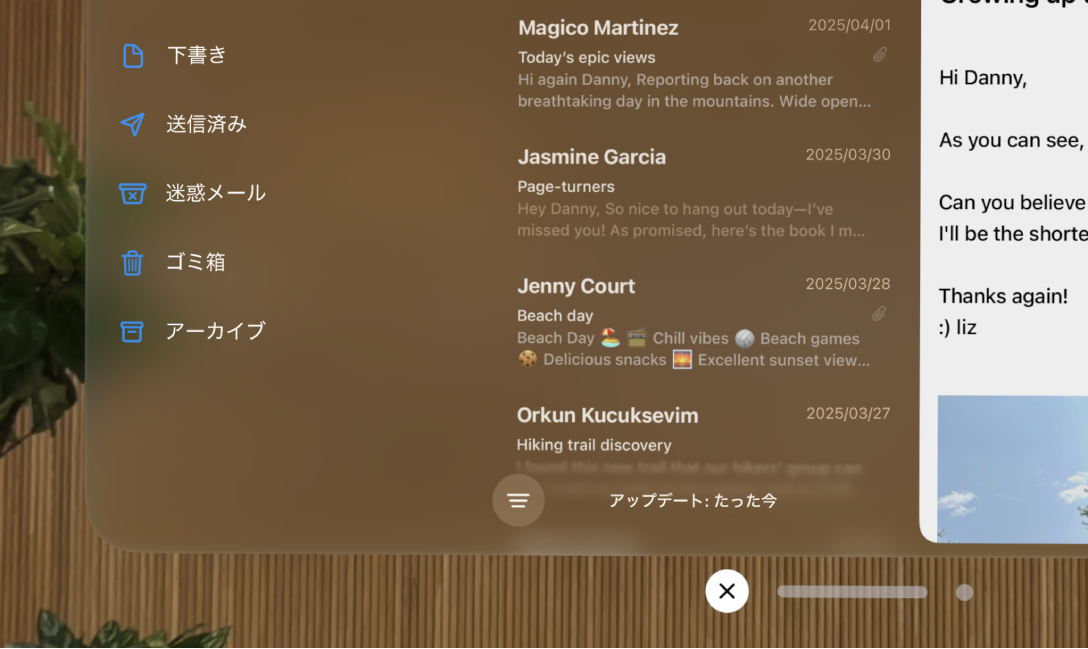
アプリを閉じて、ほとんどの場合、あとで中断したところから再開できます。以下のいずれかの操作を行います:
ウインドウバーの左側を注視して、

ヒント:

アプリを注視して、「Siri、これを閉じて」と言います。Apple Vision ProでSiriを設定する/起動するを参照してください。
アプリを強制的に終了する
アプリが反応しない場合は、終了してから再度開いてみることで、問題が解決される場合があります。
「アプリケーションの強制終了」が表示されるまで、Digital Crownとトップボタンを同時に押さえたままにします。
注記: 「アプリケーションの強制終了」が表示されたら、Digital Crownとトップボタンを放してください。長く押さえたままにし続けると、Apple Vision Proが強制的に再起動する場合があります。Apple Vision Proの基本的なジェスチャとコントロールについてを参照してください。
閉じたいアプリの名前をタップしてから、「強制終了」をタップします。